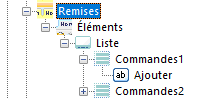L’objectif de l’éditeur de profils est de permettre à l’utilisateur de manipuler l’interface du menu principal (ruban), du menu contextuel, de la barre d’accès rapide ou du panneau ergonomique. Pour pouvoir modifier facilement ou ajouter un profil, une structure du profil dont les éléments composants ont été décrits dans cet article a été créée.
Structure du profil
L’éditeur de profils utilise par défaut le profil Standard que l’on peut modifier conformément aux préférences de l’utilisateur. Une fois le bouton [Charger] cliqué et le profil Standard sélectionné, celui-ci est chargé automatiquement.
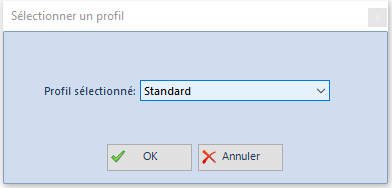
Chaque profil se compose de quatre éléments standards : les onglets MainTabs, le menu contextuel ContextMenus, les onglets contextuels ContextTabGroups ainsi que les raccourcis bureau DesktopButtons. Tous ces éléments se trouvent dans le panneau Explorateur.
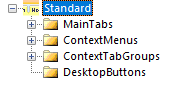
La branche MainTabs comprend les onglets de base qui sont affichés dans le menu principal juste après le démarrage du logiciel. Il est possible d’ouvrir à partir de ces onglets les groupes d’onglets suivants qui sont associés aux contextes.
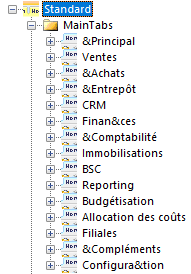
Vous pouvez ajouter les groupes de boutons aux onglets ainsi que les éléments définis aux groupes. À titre d’exemple, le groupe Listes des répertoires (le nom du groupe entier) a été ajouté à l’onglet Principal ainsi que les éléments tels que : Employés, Clients/Fournisseurs, etc.
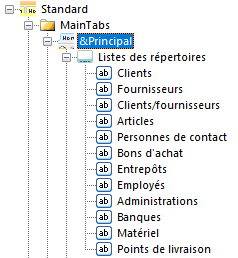
Le menu contextuel ContextMenus est un élément suivant du profil :
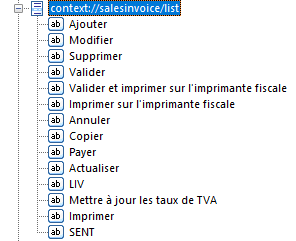
Les boutons sont ajoutés au menu contextuel de manière directe. Après l’ajout du bouton, il n’est pas nécessaire de le mettre en forme (la taille, la position du texte, etc.). Chaque bouton est mis en forme automatiquement.
Les onglets contextuels ContextTabsGroups sont le dernier élément composant du profil.
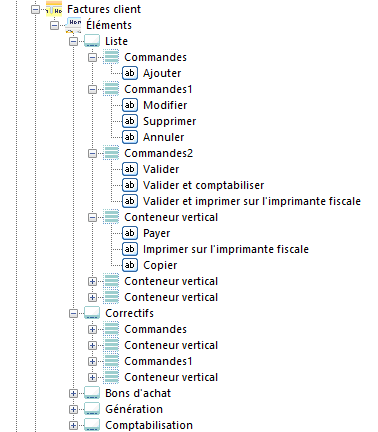
Il est possible d’ajouter aux onglets contextuels les groupes/les onglets contextuels (par exemple, Graphique, Tableau, Remises), d’ajouter l’onglet Éléments au groupe/onglet contextuel où l’on peut insérer les groupes de boutons (par exemple : Paiements) et d’ajouter les éléments au groupe (par exemple : [Fermer], [Appliquer]).
Bouton
Il y a dans l’éditeur de profils une section autonome du menu permettant d’ajouter, de modifier ou de supprimer les boutons. Pour ajouter un nouveau bouton, il faut appuyer sur [Ajouter] dans l’onglet Bibliothèques de boutons. Ceci fait, le formulaire permettant d’ajouter un bouton s’ouvre :
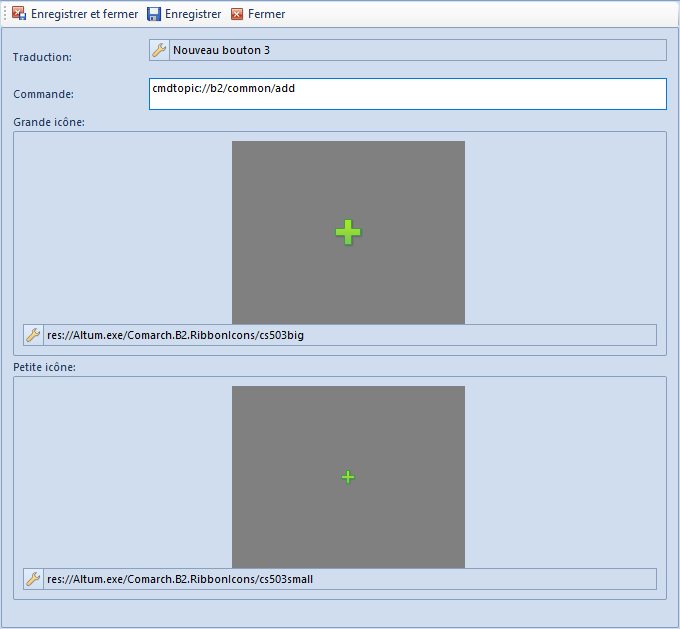
Voici les champs disponibles dans le formulaire d’ajout d’un bouton
- Traduction – nom du bouton et ses traductions dans les autres langues
- Commande – commande définie pour un bouton donné
- Grande icône – possibilité de choisir le format de grande icône pour un bouton donné
- Petite icône – possibilité de choisir le format de petite icône pour un bouton donné
Une fois un nouveau bouton défini, il est nécessaire d’appuyer sur [Enregistrer] ou [Enregistrer et fermer] dans l’en-tête du formulaire afin de l’enregistrer.
L’information sur l’enregistrement d’un nouveau bouton sera affichée dans le panneau Modifications en cours. Pour enregistrer le bouton dans la base de configuration, cliquez sur [Enregistrer] dans le panneau Modifications en cours.